
Съдържание:
- Стъпка 1: Материали и инструменти - Контейнерна кутия
- Стъпка 2: Материали - Вятърен модул
- Стъпка 3: Материали - Температурен модул
- Стъпка 4: Материали - Светлинен модул
- Стъпка 5: Материали - Модул за дим
- Стъпка 6: Материали - воден модул
- Стъпка 7: Изрязване на отвори от предната страна за феновете
- Стъпка 8: Изработване на температурни (клетка на Пелтие) модули
- Стъпка 9: Интегрирайте модулите Peltier към феновете
- Стъпка 10: Направете „колоната“за горната корица
- Стъпка 11: Предоставяне на структура на кутията
- Стъпка 12: Изрежете страните на кутията
- Стъпка 13: Адаптиране на пространството на контейнера за вода
- Стъпка 14: Изработка на контейнера за вода
- Стъпка 15: Затваряне на основната структура
- Стъпка 16: Добавяне на модул Lights
- Стъпка 17: Изработка на водопровод
- Стъпка 18: Окабеляване
- Стъпка 19: Програмиране и изпълнение
- Автор John Day [email protected].
- Public 2024-01-30 07:55.
- Последно модифициран 2025-01-23 14:36.

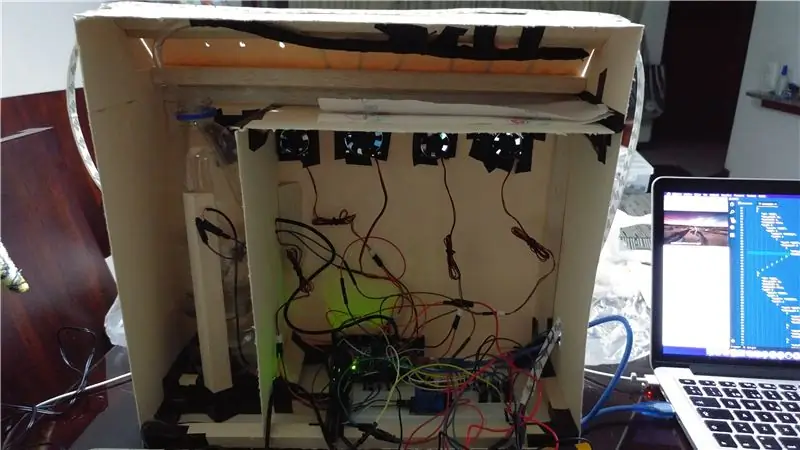
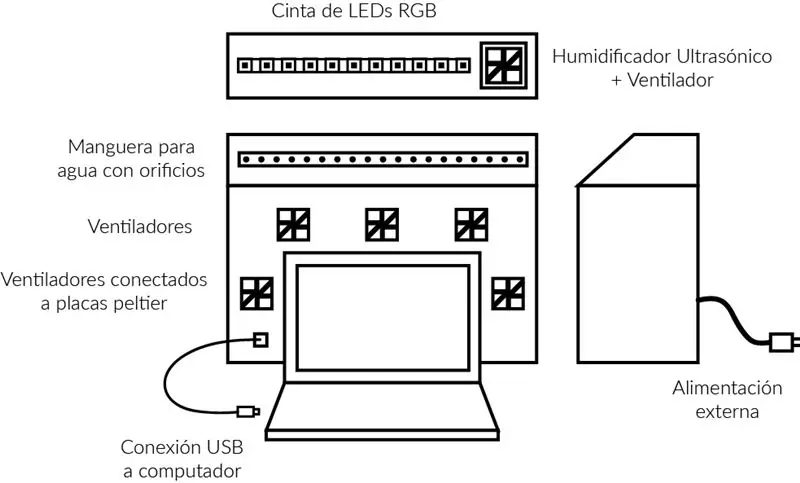
Този проект описва процеса, следван за проектирането и разработването на хардуерна реализация на физическите изчислителни взаимодействия на интерактивен видео плейър, насочен към студентите по видео и цифрова телевизия от Universidad Autónoma de Occidente, ангажирани около темата за мултисензорните интерактивни видеоклипове, под формата на продукт, който може лесно да бъде произведен и манипулиран.
Понастоящем няма безплатни платформи за разработване на този вид видеоклипове, които да включват и сензорни взаимодействия. Следователно основната му цел е да избягва учениците да купуват скъпи софтуерни лицензи, да се налага да разчитат и да доставят наполовина готови решения за заданията на класа и да се налага да отделят много повече време за разработване на тези платформи сами.
Предложеното тук изпълнение се състои от пет модула, представляващи основните сензорни взаимодействия, които могат да бъдат синхронизирани. Това са: вода, дим, температура (гореща/студена), вятър и светлина. Те ще се контролират от Arduino, използвайки JavaScript библиотеката на Johnny Five.
Стъпка 1: Материали и инструменти - Контейнерна кутия



Като се има предвид, че този проект е предназначен за разработване на прототип на предложената система, бяха използвани прости материали:
- Сламен картон
- Балса дървени пръти (квадратни и триъгълни форми)
- Ножици, изолационна лента, лепило за дърво, скалпел, ножовка
Стъпка 2: Материали - Вятърен модул

5 вентилатора на процесора
Стъпка 3: Материали - Температурен модул


- 2 клетки на Пелтие
- 4 радиатора
- 2 вентилатора (същите като на вятърния модул)
Стъпка 4: Материали - Светлинен модул
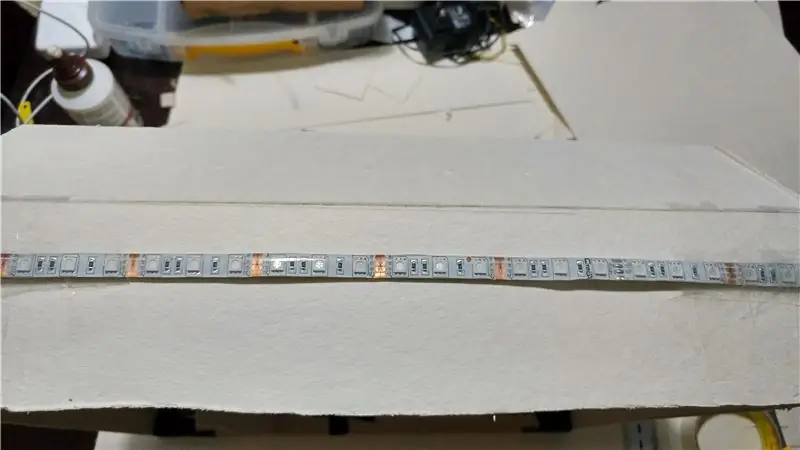
- ~ 50 см RGB LED лента
- 3 транзистора TIP31C
- Външен източник на захранване
Стъпка 5: Материали - Модул за дим

- 1 Ултразвуков овлажнител
- 1 1-канално реле
- Външен източник на захранване
- Контейнер за вода
Стъпка 6: Материали - воден модул

- Потопяема микропомпа
- ~ 20 см пластмасова тръба
- Контейнер за вода (същият като модула за дим)
- Малки сламки (~ 5)
Стъпка 7: Изрязване на отвори от предната страна за феновете



Изрежете парче от картона (~ 50 см ширина и ~ 40 см височина), след това изрежете 5 дупки за всеки вентилатор с помощта на скалпела. Накрая ги залепете с картон.
Стъпка 8: Изработване на температурни (клетка на Пелтие) модули

Залепете клетките на Пелтие към радиаторите.
Стъпка 9: Интегрирайте модулите Peltier към феновете

Залепете модулите на Peltier към вентилатор. Уверете се, че ги залепвате с лицевата страна в противоположни посоки, така че горещата и студената страна на всяка клетка да се издуха навън от съответния вентилатор.
Стъпка 10: Направете „колоната“за горната корица




Нарежете пръчките от балса (~ 50 см широки) и ги залепете заедно, както е показано на изображенията. Това ще позволи горният картонен капак да бъде залепен отпред и отстрани.
След това залепете парче картон от диагоналната страна и направете около 8 малки дупки (~ 5 мм на ~ 5 мм) за сламките на водния модул, които да се вмъкнат.
Стъпка 11: Предоставяне на структура на кутията


Изрежете 3 пръчки от балса, както е показано на изображението, и ги залепете върху картоненото парче от предната страна.
Стъпка 12: Изрежете страните на кутията
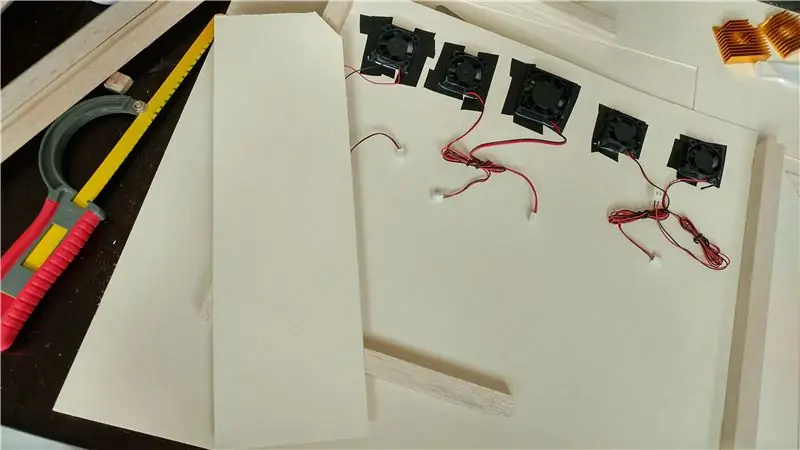
Нарежете 3 парчета картон (~ 50 см ширина на ~ 50 см височина на ~ 30 см дълбочина). 2 за всяка страна на кутията плюс 1 за вътрешната страна за отделяне на пространството на контейнера за вода от електронните компоненти.
Стъпка 13: Адаптиране на пространството на контейнера за вода




Направете основа за контейнера за вода, като изрежете 3 парчета квадратни оформени балса пръчки на ~ 20 см и ги залепете заедно към рамката на основната конструкция, както е показано на изображението, така че контейнерът да може да се побере.
След това използвайте 1 от предварително нарязаните парчета картон за страните, направете малък отвор, така че да могат да преминат някои проводници, и ги залепете заедно.
По желание можете да залепите триъгълна балза пръчка към задната част на основата, за да избегнете падането на контейнера и разливането на водата.
Стъпка 14: Изработка на контейнера за вода
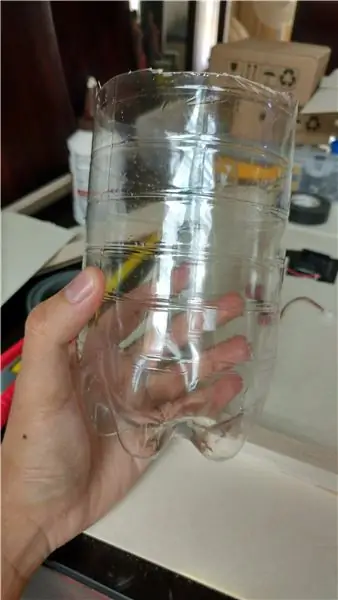
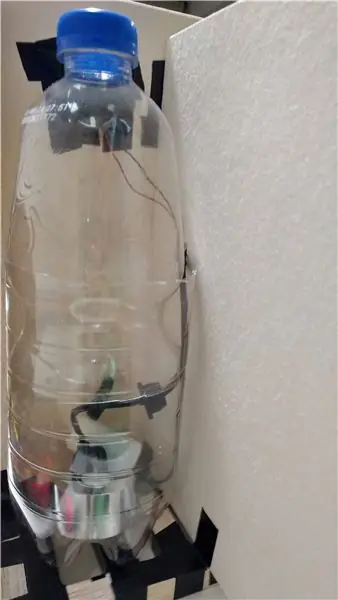


Нарежете пластмасова бутилка наполовина и използвайте горната й част като капак, както е показано на изображенията. Поставете микропомпата и ултразвуковия овлажнител вътре.
Напълнете го с вода преди употреба.
Стъпка 15: Затваряне на основната структура



Залепете страничните, долните и горните картонени капаци към останалата част от конструкцията.
Стъпка 16: Добавяне на модул Lights

Залепете RGB LED лентата около горната и страничната част на кутията, така че проводниците да могат да влязат в отвора от лявата страна.
Стъпка 17: Изработка на водопровод



Изрежете около 8 малки дупки (~ 1 мм на ~ 1 мм) в пластмасовата тръба и поставете малките сламки. Залепете ги възможно най -плътно, за да избегнете изтичане на вода към останалата част на кутията.
Накрая свържете отворения край на тръбата към микропомпата и поставете сламките в отворите на горния диагонален картон.
Стъпка 18: Окабеляване


Избраните щифтове могат да се променят според желанието на потребителя, така че да не са посочени тук, въпреки че кодът очевидно го прави
Модули за вятър/температура:
Използвайте джъмперни проводници, за да свържете 5V на всеки вентилатор и клетка на Peltier към цифров щифт в дъската Arduino, и GND към общата линия GND в протоборда.
Воден модул:
Използвайте джъмперни проводници, за да свържете директно 5V на микропомпата към един от 5V изходните щифтове на Arduino и използвайте TIP31C транзистор като превключвател за проводниците GND. Този транзистор отива към цифров щифт към Arduino, за да го контролира.
Модул за осветление:
Използвайте джъмперни проводници, за да свържете всеки цветен канал към транзистор TIP31C, свързан към линията GND на протоборда, и който отива към аналогов щифт в Arduino, за да контролирате показания цвят, като посочите R, G и B към правилния. Захранващият проводник е свързан към протоборна линия, захранвана чрез адаптер, свързан към обикновен контакт.
Модул за дим:
Използвайте джъмперните проводници, за да свържете захранването към реле, което го свързва към същото захранване в протоборда от модула за светлини. След това свържете това реле към цифров щифт в Arduino, за да го включите и изключите. Свържете неговия GND към линията GND в протоборда.
Стъпка 19: Програмиране и изпълнение
За да работи Johnny Five, е необходим прост сървър на Node. За да комуникира отпред и отзад в реално време и да синхронизира интерактивното видео със сензорните взаимодействия, също е реализиран Socket.io.
Кодът за тази система, както и интерактивният видео плейър, разработен преди това като приставка за JavaScript, могат да бъдат изтеглени в това репо Github:
Обслужвайте уеб страницата с плейъра от същия сървър и стартирайте и двете.
Препоръчано:
Система за опростено състояние и резервация на Kicker със слаба интеграция: 12 стъпки (със снимки)

Simple Kicker Status and Reserve System with Slack Integration: Във фирма, в която работя, има маса за кикър. Компанията заема много етажи и за някои от служителите са необходими до 3 минути, за да стигнат до масата и … да осъзнаят, че масата вече е заета. Затова възникна идея за изграждане на ки
Инвалидна количка на базата на акселерометър за физически увредени лица: 13 стъпки

Инвалидна количка на базата на акселерометър за хора с физически увреждания: В нашата страна с население от 1,3 милиарда души все още имаме повече от 1% население от възрастни хора или хора с увреждания, които се нуждаят от подкрепа за лична мобилност. Нашият проект има за цел да отговори на техните изисквания за мобилност с интелигентни технологии. Проблемът
Физически бутон за превключване: 4 стъпки

Физически бутон Toggl: Здравейте, аз съм Месут. Много харесвам приложението за проследяване на времето на Toggl. Реших да направя физически бутон Toggl с прост набор от консумативи
Създаване на физически контролер за игри: 10 стъпки (със снимки)

Създаване на физически контролер на играта: Когато Nintendo Wii беше пуснат, играчите бяха насърчени, не е необходимо, да напуснат дивана и да скочат, да танцуват и да се клатят, за да спечелят точки в избраната от тях игра. Въпреки че в изграждането на Wii има стръмна крива на обучение, лесно е да се
Надстройте космическото си стартиране с физически бутон за планиране за космическата програма Kerbal: 6 стъпки

Надстройте своето космическо изстрелване с бутон за физическа постановка за космическата програма Kerbal: Наскоро взех демо версията на космическата програма Kerbal. Kerbal Space Program е симулаторна игра, която ви позволява да проектирате и изстрелвате ракети и да ги навигирате до далечни луни и планети. Все още се опитвам да кацна успешно на Луната (о
